4.1 图像的对比度增强
教你使用Photoshop加强图片对比度

教你使用Photoshop加强图片对比度Photoshop是一款功能强大的图像编辑软件,可以帮助我们对图片进行各种处理和修改。
其中,加强图片对比度是一项常见且有用的技巧,可以使图片的细节更加清晰,色彩更加鲜明。
下面就来教大家如何使用Photoshop来加强图片对比度。
首先,在打开图片之前,我们需要确保我们的工作空间中有一个调整层面板。
在Photoshop中,点击“窗口”菜单,确保“调整”选项被选中。
如果没有被选中,点击“调整”以打开调整层面板。
接下来,选择一张你希望加强对比度的图片,并将其导入到Photoshop中。
你可以通过点击“文件”菜单,然后选择“打开”来导入图片。
在文件浏览窗口中选择图片,然后点击“打开”按钮。
当图片被导入后,我们可以开始进行对比度的调整。
点击调整层面板的“亮度/对比度”选项。
然后,在调整层面板中,你将看到两个滑动条:亮度和对比度。
第一步,我们先来调整亮度。
拖动亮度滑动条向右移动,可以使整个图片变亮。
类似地,向左移动滑动条则可以使图片变暗。
通过微调亮度滑动条,你可以根据自己的需求来调整图片的整体亮度。
接下来,我们来调整对比度。
拖动对比度滑动条向右,可以增加图像的对比度。
这会使图像更锐利、细节更清晰。
与之相反,向左移动滑动条会减少对比度。
你可以通过微调对比度滑动条来找到你希望的效果。
除了亮度和对比度之外,你还可以使用其他调整层选项来进一步加强图片的对比度。
例如,你可以使用曲线调整层来调整亮暗区域的对比度。
在调整层面板中点击“曲线”选项,然后使用曲线调整层来改变像素亮度和对比度的曲线。
此外,你还可以使用色阶调整层来调整图像的整体对比度。
选择“色阶”选项,然后通过拖动黑色、中灰和白色输入滑动条,可以调整图像的阶段色调和对比度。
当你完成对比度的调整后,你可以保存你的工作。
点击“文件”菜单,并选择“另存为”选项。
在保存窗口中,选择你希望保存图片的路径,并为图片设置一个新的文件名。
然后点击“保存”按钮,你的图片就会被保存。
真彩色图像处理

第四部分真彩色增强一、真彩色增强方法图4.1 真彩色增强原理图1、对HSI图像亮度增强⑴、将R,G,B分量图转化为H,S,I分量图;⑵、利用对灰度图增强的方法增强其中的I分量图;⑶、再将结果转化为用R,G,B分量图来显示。
以上方法并不改变原图的彩色内容,但增强后的图看起来会有些不同。
这是因为尽管色调和饱和度没有变化,但亮度分量得到了增强,整个图会比原来更亮一些。
图4.3是基于matlab以增强亮度的方法进行真彩色增强的图像,其代码见附录(a)增强前图像(b)增强后图像图4.2 对HSI进行亮度增强结果结论:图(b)明显比图(a)要亮的多,在视觉效果上,图(b)比较让人觉得美好。
2、对HSI图像进行对比度增强图4.4是基于matlab以增强对比度的方法进行真彩色增强的图像,其代码见附录图4.3 对HSI增强对比度增强的结论:图(b)的视觉效果明显比图(a)要好的多,清晰的多,颜色比(a)要深。
3、对HSI图像进行亮度和饱和度的增强图4.5是基于matlab以增强亮度和饱和度的方法进行真彩色增强的图像,其代码见附录图4.4 对HSI图像进行增强结果结论:这是对前两个方法的综合,很显然,图(b)比图(a)要亮,要清晰,视觉效果比以上两种方法分别做要好的多。
二、直接在rgb空间对图像增强图4.6是基于matlab在rgb空间增强图像,其代码见附录图4.5 对RGB图像进行增强结果以下是基于matlab以增强亮度的方法进行真彩色增强的代码:%% 彩色图像亮度增强(执行速度较慢)clcclearfc = imread('E:\maomao.jpg');figure(1);imshow(fc)title('原始真彩色(256*256*256色)图像')fr = fc(:,:,1);fg = fc(:,:,2);fb = fc(:,:,3);% imshow(fr)% title('红色分量图像')% imshow(fg)% title('绿色分量图像')% imshow(fb)% title('蓝色分量图像')h = rgb2hsi(fc);H = h(:,:,1);S = h(:,:,2);I = h(:,:,3);I =I*1.5;% imshow(H)% title('色调分量图像')% imshow(S)% title('饱和度分量图像')% imshow(I)% title('亮度分量图像')h = cat(3,H,S,I);%cat函数是拼接数组的函数,这里将在第3维上进行拼接。
第四章 图像增强

数字图像处理
例如,某像素5×5邻域的灰度分布如图,经 计算9个掩模区的均值和方差为:
3 6 7 4 2 3 4 3 1ͣ 1 2 2 2 4 5 1 1 4 3 3 6
均值 对应的 方差
4
4
3
2
3
4
2
3
3
4 8 4 4
54 7 17 17 28 31 23 26 0
数字图像处理
中南大学信息物理工程学院测绘所
梅小明
4.1 图像的对比度增强
数字图像处理
中南大学信息物理工程学院测绘所
梅小明
图像的直方图修正
定义:数字图像中各灰度级与其出现的频数间的 统计关系,可表示为:
直方图反映了图像的清晰程度,当直方图均匀分布 时,图像最清晰。由此,我们可以利用直方图来达 到使图像清晰的目的。 直方图均衡化:通过原始图像的灰度非线性变换, 使其直方图变成均匀分布,以增加图像灰度值的动 态范围,从而达到增强图像整体对比度,使图像变 清晰的效果。
梅小明
图像平滑
数字图像处理
中南大学信息物理工程学院测绘所
梅小明
中值滤波法的举例及与平均滤波法 的对比
数字图像处理
中南大学信息物理工程学院测绘所
梅小明
中值滤波法
数字图像处理
中南大学信息物理工程学院测绘所
梅小明
中值滤波法
数字图像处理
中南大学信息物理工程学院测绘所
梅小明
中值滤波法
数字图像处理
中南大学信息物理工程学院测绘所
第四章 图像增强
概述 图像的对比度增强 图像的直方图修正 图像平滑 图形锐化 图像的同态滤波 图像的彩色增强
数字图像处理(第二版)章 (4)
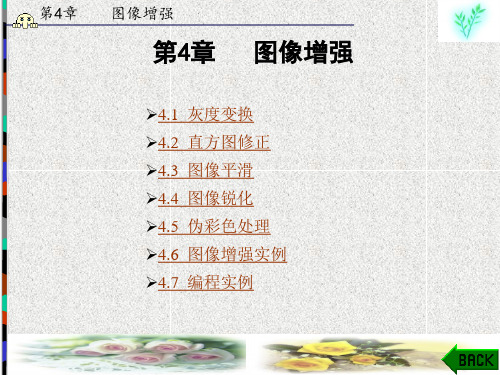
线斜率大于1时,该灰度区间的动态范围增加,即对比度增强
了,而另外两个区间的动态范围被压缩了。当a=b,c=0,d=L-
1时,式(4-4)就变成一个阈值函数,变换后将会产生一个二值 图像。图4-3(c)是经由图4-3 (b)所示的分段线性变换对图43(a)的变换结果,它保持低灰度像素不变,增强了中间灰度的 对比度,并压缩了高灰度的动态范围。
2r 2 0 r 1
pr (r) 0
其他值
用式(4-11)求其变换函数,即其累积分布函数为
s T(r)
像素数之比p)r。(r对k ) 数 n字nk 图像,直k方图0,1可,2表,示, L为1
(4-8)
式中: n是一幅图像的像素总数; L是灰度级的总数目; rk表示第k个灰度级; nk为第k级灰度的像素数; pr(rk)表示 该灰度级出现的频率,是对其出现概率的估计。
第4章 图像增强
在直角坐标系中做出rk与pr(rk)的关系图形,称为该图像
设r为变换前的归一化灰度级,0≤r≤1,T(r)为变换函数, s=T(r)为变换后的归一化灰度级,0≤s≤1。变换函数T(r)应
满足下列条件:
(1) 在0≤r≤1区间内,T(r)单值单调递增; (2) 对于0≤r≤1,有0≤T(r)≤1。
第4章 图像增强
第一个条件保证了变换后图像的灰度级从黑到白的次序不 变。第二个条件保证了变换前后图像灰度范围一致。反变换
第4章 图像增强 灰度变换就是把原图像的像素灰度经过某个变换函数变换
成新的图像灰度。常见的灰度变换方法有直接灰度变换法和直 方图修正法。直接灰度变换法可以分为线性、分段线性以及非 线性变换。直方图修正法可以分为直方图均衡化和直方图规定 化。
利用对比度调整增强照片效果
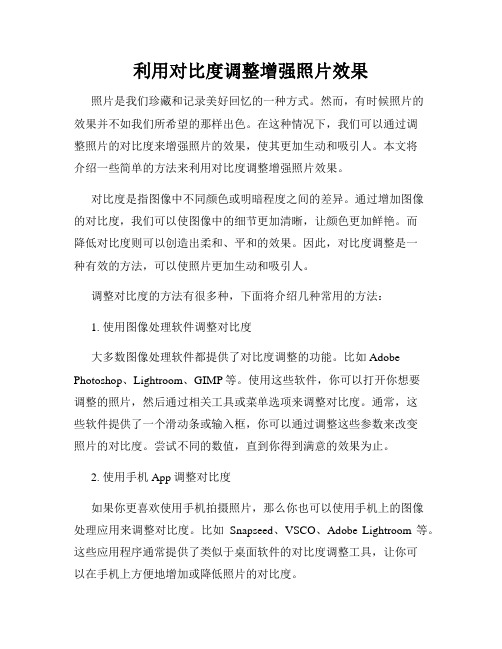
利用对比度调整增强照片效果照片是我们珍藏和记录美好回忆的一种方式。
然而,有时候照片的效果并不如我们所希望的那样出色。
在这种情况下,我们可以通过调整照片的对比度来增强照片的效果,使其更加生动和吸引人。
本文将介绍一些简单的方法来利用对比度调整增强照片效果。
对比度是指图像中不同颜色或明暗程度之间的差异。
通过增加图像的对比度,我们可以使图像中的细节更加清晰,让颜色更加鲜艳。
而降低对比度则可以创造出柔和、平和的效果。
因此,对比度调整是一种有效的方法,可以使照片更加生动和吸引人。
调整对比度的方法有很多种,下面将介绍几种常用的方法:1. 使用图像处理软件调整对比度大多数图像处理软件都提供了对比度调整的功能。
比如Adobe Photoshop、Lightroom、GIMP等。
使用这些软件,你可以打开你想要调整的照片,然后通过相关工具或菜单选项来调整对比度。
通常,这些软件提供了一个滑动条或输入框,你可以通过调整这些参数来改变照片的对比度。
尝试不同的数值,直到你得到满意的效果为止。
2. 使用手机App调整对比度如果你更喜欢使用手机拍摄照片,那么你也可以使用手机上的图像处理应用来调整对比度。
比如Snapseed、VSCO、Adobe Lightroom等。
这些应用程序通常提供了类似于桌面软件的对比度调整工具,让你可以在手机上方便地增加或降低照片的对比度。
3. 使用相机的对比度调整功能有些相机也提供了对比度调整的功能。
比如一些高端相机和单反相机。
这些相机通常具有丰富的设置选项,可以让你通过调整相机的参数来增加或降低照片的对比度。
具体的操作方法请参考相机的使用说明书。
无论你使用哪种方法来调整对比度,都要注意以下几点:- 调整过度对比度可能导致照片出现过度曝光或过度暗的问题。
因此,要注意不要过度调整对比度,以免破坏照片的细节和色彩平衡。
- 在调整对比度之前,最好先备份原始照片。
这样,即使调整效果不理想,你仍然可以回到原始照片上来重新进行调整。
使用图像处理技术实现图像对比度增强的方法
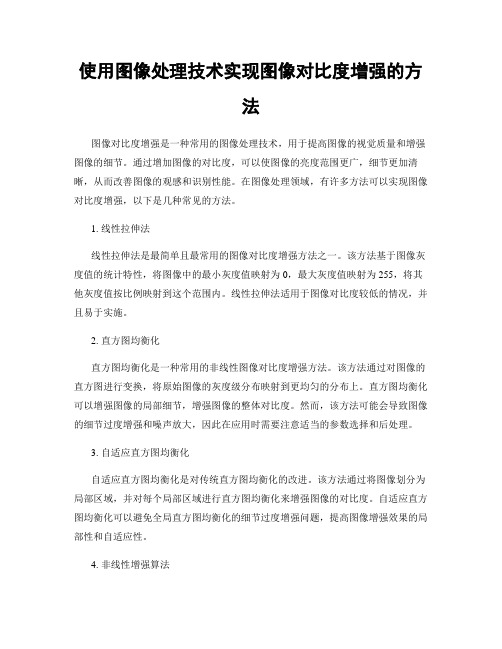
使用图像处理技术实现图像对比度增强的方法图像对比度增强是一种常用的图像处理技术,用于提高图像的视觉质量和增强图像的细节。
通过增加图像的对比度,可以使图像的亮度范围更广,细节更加清晰,从而改善图像的观感和识别性能。
在图像处理领域,有许多方法可以实现图像对比度增强,以下是几种常见的方法。
1. 线性拉伸法线性拉伸法是最简单且最常用的图像对比度增强方法之一。
该方法基于图像灰度值的统计特性,将图像中的最小灰度值映射为0,最大灰度值映射为255,将其他灰度值按比例映射到这个范围内。
线性拉伸法适用于图像对比度较低的情况,并且易于实施。
2. 直方图均衡化直方图均衡化是一种常用的非线性图像对比度增强方法。
该方法通过对图像的直方图进行变换,将原始图像的灰度级分布映射到更均匀的分布上。
直方图均衡化可以增强图像的局部细节,增强图像的整体对比度。
然而,该方法可能会导致图像的细节过度增强和噪声放大,因此在应用时需要注意适当的参数选择和后处理。
3. 自适应直方图均衡化自适应直方图均衡化是对传统直方图均衡化的改进。
该方法通过将图像划分为局部区域,并对每个局部区域进行直方图均衡化来增强图像的对比度。
自适应直方图均衡化可以避免全局直方图均衡化的细节过度增强问题,提高图像增强效果的局部性和自适应性。
4. 非线性增强算法除了直方图均衡化外,还有许多非线性增强算法可以用于图像对比度增强。
例如,伽马校正可以通过调整图像的亮度值来增强图像的对比度,对数变换可以增强图像的低亮度区域细节。
非线性增强算法可以根据图像的特点和需求来选择,并通过调整参数来适应不同的图像。
在实际应用中,可以根据图像的特点和需求选择合适的图像对比度增强方法。
对于不同的图像,不同的方法可能会产生不同的效果。
因此,在选择和应用图像对比度增强方法时,需要综合考虑图像的特点、应用场景和对比度增强效果。
实验结果也可以通过与原始图像进行定性和定量的对比来评估图像对比度增强方法的效果,以选择最优的方法。
Photoshop 图片对比度调整技巧 增强图像效果

Photoshop 图片对比度调整技巧:增强图像效果在图像处理中,对比度是一项重要的技巧,它能够提升图像的视觉效果和观赏性。
Photoshop作为一款强大的图像编辑软件,提供了多种方法来增强图像的对比度。
本文将介绍一些常用的Photoshop图片对比度调整技巧,帮助您轻松地改善图像的效果。
1. 调整亮度/对比度在Photoshop中,最简单的方法是使用"图像"菜单下的"调整"功能。
选择"亮度/对比度"选项,可以轻松地调整整个图像的亮度和对比度。
通过移动滑块,您可以增加或减少图像的亮度和对比度,以获得理想的效果。
此方法对于整体性调整非常有效,但可能会丢失细节。
2. 使用曲线调整曲线调整是Photoshop中最强大的工具之一,它允许您更精确地调整图像的对比度。
在"图像"菜单下选择"调整",然后选择"曲线"。
在曲线调整面板中,您可以添加/删除节点,并通过调整节点的位置来改变图像的亮度和对比度。
通过添加更多的节点,并细致地调整它们的位置,您可以得到更精确的效果。
3. 使用阈值调整阈值调整功能可以使图像以黑白的形式展示,并提升图像的对比度。
在"图像"菜单下选择"调整",然后选择"阈值"。
通过移动滑块,您可以调整图像的亮度级别,将图像分为黑白两部分。
这对于某些类型的图像效果非常有用,例如艺术照片或特殊效果图像。
4. 使用选区和修正工具在Photoshop中,您可以使用选区工具来选择特定区域,并使用修正工具来增强该区域的对比度。
例如,选择"魔术棒工具"或"套索工具"来选择目标区域,然后在"图像"菜单下选择"调整",再选择"亮度/对比度"。
对比度增强的方法
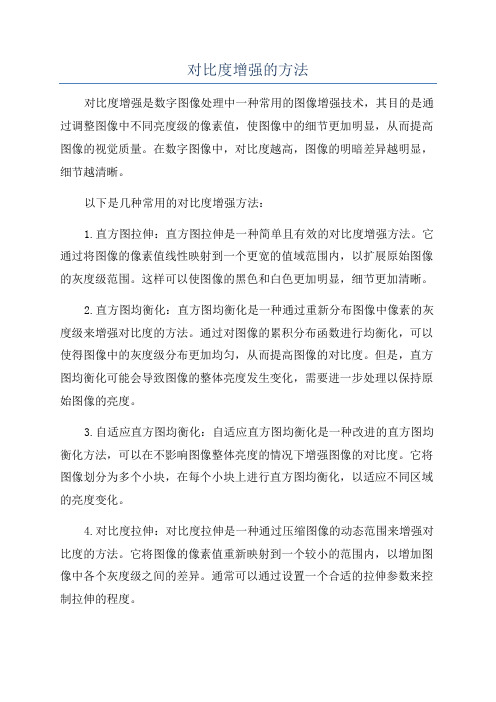
对比度增强的方法对比度增强是数字图像处理中一种常用的图像增强技术,其目的是通过调整图像中不同亮度级的像素值,使图像中的细节更加明显,从而提高图像的视觉质量。
在数字图像中,对比度越高,图像的明暗差异越明显,细节越清晰。
以下是几种常用的对比度增强方法:1.直方图拉伸:直方图拉伸是一种简单且有效的对比度增强方法。
它通过将图像的像素值线性映射到一个更宽的值域范围内,以扩展原始图像的灰度级范围。
这样可以使图像的黑色和白色更加明显,细节更加清晰。
2.直方图均衡化:直方图均衡化是一种通过重新分布图像中像素的灰度级来增强对比度的方法。
通过对图像的累积分布函数进行均衡化,可以使得图像中的灰度级分布更加均匀,从而提高图像的对比度。
但是,直方图均衡化可能会导致图像的整体亮度发生变化,需要进一步处理以保持原始图像的亮度。
3.自适应直方图均衡化:自适应直方图均衡化是一种改进的直方图均衡化方法,可以在不影响图像整体亮度的情况下增强图像的对比度。
它将图像划分为多个小块,在每个小块上进行直方图均衡化,以适应不同区域的亮度变化。
4.对比度拉伸:对比度拉伸是一种通过压缩图像的动态范围来增强对比度的方法。
它将图像的像素值重新映射到一个较小的范围内,以增加图像中各个灰度级之间的差异。
通常可以通过设置一个合适的拉伸参数来控制拉伸的程度。
5.非线性映射:非线性映射是一种通过对图像像素值进行非线性的转换来增强对比度的方法。
常用的非线性映射函数包括对数变换、幂次变换等。
这些函数可以调整图像中较低或较高灰度级的像素值,以增强图像中的细节。
此外,还有一些其他的对比度增强方法,如灰度变换、直方图规定化等,它们都可以通过调整图像像素值的分布来增强对比度。
选择合适的对比度增强方法需要考虑图像的特点以及增强的目的,最终效果的好坏需要通过实验来验证。
- 1、下载文档前请自行甄别文档内容的完整性,平台不提供额外的编辑、内容补充、找答案等附加服务。
- 2、"仅部分预览"的文档,不可在线预览部分如存在完整性等问题,可反馈申请退款(可完整预览的文档不适用该条件!)。
- 3、如文档侵犯您的权益,请联系客服反馈,我们会尽快为您处理(人工客服工作时间:9:00-18:30)。
二、灰窗级切片有什么用?
在图像处理中,经常要对某个目标物的形状、边界、 截面面积以及体积进行测量,从而得到该目标物功能 方面的重要信息。如,医学中要对人体器官和组织进 行精确测量。
2014-12-21
第四章 图像增强
29
4.1.4 线性变换的应用——灰级窗
切片(灰度切割) 三、灰窗级切片实现原理?
展宽(拉伸)
对比度展宽(拉伸)例图
(a)变换函数的形式 (b)低对比度图像 (c)对比度展宽(拉伸)的结果 (d)门限化的结果
(a) (b)
(c)
2014-12-21 第四章 图像增强
(d)
27
4.1.4 线性变换的应用——灰级窗
一、什么是灰级窗?
就是通过映射关系,把灰度值落在一定范围内的目标 进行对比度增强。也就是只显示指定灰度级范围内的 信息
其中 是调节常数。用于调节变换后的灰度值,使其 符合实际要求。 对数变换的作用是扩展图像的低灰度范围,同时压 缩高灰度范围。
2014-12-21
第四章 图像增强
38
4.1.5 灰度的非线性变换——对数
变换 二、对数变换应用—非线性动态范围调整
通常用取对数的方法。原因是人眼对信号的处理是 有一个近似对数算子的环节。
二、灰窗级实现原理
g
还是分段线性变换,此处有: α=γ=0
g γ β
255
255
gb
β
ga
α
2014-12-21
a b
255
f
第四章 图像增强
a b
255
f
28
4.1.4 线性变换的应用——灰级窗
切片(灰度切割) 一、什么是灰级窗切片?
是指将所需检测的目标与画面中其他的部分分离开, 目标部分置为白(黑),而非目标部分置为黑(白)。 这样就把需要的目标突出显示出来了。
围调整
动态范围:
是指图像中从暗到亮的变化范围。 由于人眼所可以分辨的灰度的变化范围是有 限的,所以当动态范围太大时,很高的亮度 值把暗区的信号都掩盖了。 通过动态范围的压缩可以将所关心部分的灰 度级的变化范围扩大。
动态范围对人视觉的影响:
动态范围调整原理:
2014-12-21
第四章 图像增强
2014-12-21
第四章 图像增强
9
4.1.1 几个问题
1、为什么要灰度变换? 由于图像的亮度范围不足或非线性会使图像的对
比度不理想。采用图像灰度值变换方法,即改变图像 像素的灰度值,以改变图像灰度的动态范围,增强图 像的对比度。
2014-12-21
第四章 图像增强
10
4.1.1 几个问题
展宽(拉伸) 二、对比度展宽的特性?
一般,我们处理前后的图像量化级数相同,即处理前 后图像的灰度分布范围都是[0,255]。因此,我们进 行对比度展宽,只能通过抑制非重要信息的对比度来 腾出空间给重要信息进行对比图展宽。
三、对比度展宽原理
实际就是图像灰度值的线性映射。进行像素点对点的, 灰度级的影射。
2014-12-21
第四章 图像增强
19
4.1.3 分段线性变换
(1) 扩展感兴趣的,牺牲其他
对于感兴趣的[a,b]区间,采用斜率大于1的线性变换 来进行扩展,而把其他区间用a或b来表示。变换函 数是
2014-12-21
第四章 图像增强
20
4.1.3 分段线性变换
(2) 扩展感兴趣的,压缩其他
一、什么是图像增强?
图像增强是对图像进行加工,以得到对具体应用来 说视觉效果更“好”,或更“有用”的图像的技术。
二、为什么要增强图像?
图像在传输或者处理过程中会引入噪声或使图像变 模糊,从而降低了图像质量,甚至淹没了特征,给 分析带来了困难。
2014-12-21
第四章 图像增强
3
4.0 概述
ga gb g a , , fa fb f a 255 gb 255 f b
g
255 gb β ga γ
图中看出α<1, γ<1,是对 非重要景物的抑制,β>1, 是对重要景物的对比度展宽
2014-12-21
α a b
255
f
第四章 图像增强
26
4.1.4 线性变换的应用——对比度
三、目的
(1)改善图像的视觉效果,提高图像的清晰度;
(2)将图像转换成一种更适合于人或机器分析处理的 形式。
注意:在图像增强的过程中,没有新信息的增加, 只是通过压制一部分信息,从而突出另一部分信息。 增强处理并不能增强原始图像的信息,其结果只能 增强某种信息的辨识能力,而这种处理有可能损失一些 其他信息。图像增强处理是数字图像处理的基本内容之 一。
h(i, j ) a h(i, j ) (a, b) h(i, j ) b
a
第四章 图像增强
b
255
32
f
2014-12-21
线性动态范围调整例题
1 2 3 1 9 3 9 7 8 3
2 2 3
黑:0 白:9 2 7
3 2 6 7 7
7 3 2 2 2
7 7 6 2 6
7 3 4 5 2 y=1.8*x-3.6
数字图像处理
Digital Image Processing
第四章
图像增强
图像增强研究的内容
点运算 灰度变换
直方图修正法
平滑 锐化
空间域
区域运算
图像增强
频率域
高通滤波 低通滤波 同态滤波增强 假彩色增强 伪彩色增强 彩色变换增强
2
彩色增强 代数运算
2014-12-21
第四章 图像增强
4.0 概述
(1) 对比度线性展宽处理,就是图像灰度值的分布拉伸、 展宽。
(2) 之所以要进行对比度展宽,是因为有时获得的图像 画面效果不好,画面中期望观察的对象因对比度不足而 不够清晰,因此要通过对比度展宽的方法获得对画质的 改善。
2014-12-21
第四章 图像增强
23
4.1.4 线性变换的应用——对比度
3 6
2
6 8
9
0 2
2
6 0
6
4 5
0
6 2
0 0
2 0 7 9 9
9 2 0 0 0
9 9 7 0 7
9 2 4 5 0
33
作用:进行亮暗限幅
2 7 0
有四舍五入
2014-12-21
第四章 图像增强
MATLAB环境实现图像增强
【例1 】在MATLAB环境中,采用图像线性变换
进行图像增强。应用MATLAB的函数imadjust
在扩展感兴趣的[a,b]区间的同时,为了保留其他区 间的灰度层次,也可以采用其它区间压缩的方法, 既有扩有压,变换函数为
2014-12-21
第四章 图像增强
21
4.1.3 分段线性变换
2014-12-21
第四章 图像增强
22
4.1.4 线性变换的应用——对比度
展宽(拉伸) 一、什么是对比度展宽?为什么要进行对比度展宽?
31
4.1.4.1 线性动态范围调整
如下图所示,将原来[0,255]范围内的亮暗变化,压 缩到[a,b]范围内。 再将[a,b]范围内的灰度值伸展到[0,255]。
0
a
黑
b
白
255
g
0 255a 255 * h (i, j ) h(i, j ) (b a) b a 255
2014-12-21
第四章 图像增强
24
4.1.4 线性变换的应用——对比度
展宽(拉伸) 四、对比度线性展宽处理方法
按照下面的公式进行点对点的影射:
f (i, j ) g (i, j ) ( f (i, j ) a) g a ( f (i, j ) b) g b
0 f (i, j ) a a f (i, j ) b b f (i, j ) 255
(i 1, 2,..., m; j 1, 2,..., n)
2014-12-21
第四章 图像增强
25
4.1.4 线性变换的应用——对比度
展宽(拉伸)
也就是说,新图与旧图的灰度关系如下图所示。 α,β,γ是斜率,其值是:
2014-12-21
第四章 图像增强
5
4.0 概述
四、图像增强方法分类和方法过程
频域处理方法:基础是卷积定理,在图像的变换 域中,采用修改图像傅立叶变换的方法,然后经 逆变换实现对图像的增强结果。 常用的方法,低通滤波,高频提升滤波、同态滤 波等。
2014-12-21
第四章 图像增强
6
第四章 图像增强
15
4.1.2 线性变换
令图像f(m,n)的灰度范围是【a,b】,线性变换后图像 g(m,n)的灰度范围为【c,d】,如下图
2014-12-21
第四章 图像增强
16
4.1.2 线性变换
2014-12-21
第四章 图像增强
17
4.1.2 线性变换
在曝光不足或过度的情况下,图像灰度可能会局限在 一个很小的范围内。这时就形成一个模糊不清,似乎 没有灰度层次的图像。采用线性变换对图像每一个像 素灰度做线性拉伸,可有效地改善图像视觉效果。
用于图像增强的某些基本灰度变换函数
